Ratkaistu: Gmail ei toimi iPhonessa [2022]
‘Olen synkronoinut Gmail-tilini iPhone 12:llani, mutta se ei lataudu. Voiko joku kertoa minulle, kuinka korjata Gmail ei toimi iPhonessa?’
Jos käytät Gmailia iPhonessasi, voit kohdata myös samanlaisen tilanteen. Vaikka voimme synkronoida Gmail-tilimme iPhonessa, se voi joskus lakata toimimasta. Onneksi on olemassa joitakin tapoja korjata Gmail-ongelma, joka ei lataudu iPhone-ongelmaan. Ilman paljon puhetta, diagnosoidaan tämä ongelma ja opitaan korjaamaan nämä Gmail iPhone -ongelmat.
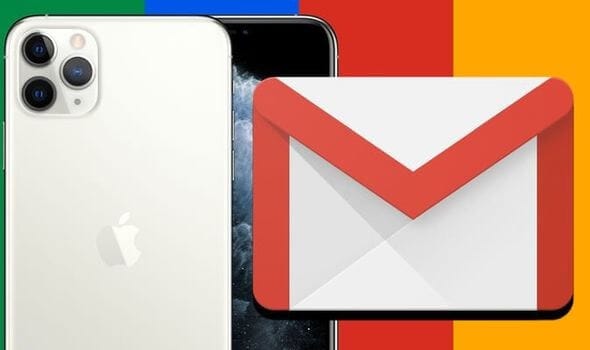
Osa 1: Yleisiä syitä, miksi Gmail ei toimi iPhonessa
Jos Gmail on lakannut toimimasta iPhonessasi, yritä etsiä näitä merkkejä ja laukaisimia ongelmaan.
- iPhonesi Gmailin kanssa voi olla synkronointiongelma.
- Gmail-tilisi asetukset saattavat olla keskeneräisiä ja lakata toimimasta.
- Laitteesi ei ehkä ole yhteydessä toimivaan Internet-yhteyteen.
- IPhonen/Gmailin IMAP-asetusta tai mitä tahansa muuta Internet-asetusta voidaan peukaloida
- On mahdollista, että Google on voinut estää tilin turvallisuusriskien vuoksi.
- Mikä tahansa muu laiteohjelmistoon liittyvä ongelma voi myös aiheuttaa tämän ongelman iPhonessasi.
Osa 2: Kuinka korjata Gmail ei toimi iPhonessa 6 eri tavalla?
Nyt kun tiedät tärkeimmät syyt näiden Gmail-puhelinongelmien aiheuttamiseen, pohditaan nopeasti, kuinka voit ratkaista ne.
Korjaus 1: Siirry Gmail-tiliin tehdäksesi suojaustarkistuksen
Yksi suurimmista syistä, miksi Gmail ei lataudu iPhoneen, liittyy tietoturvariskeihin. Jos esimerkiksi yrität ensimmäistä kertaa käyttää Gmail-tiliäsi iPhonellasi, Google voi estää yrityksen. Voit korjata Gmailin toimimattomuuden iPhonessa tekemällä suojaustarkistuksen seuraavalla tavalla.
Vaihe 1. Siirry ensin Gmail-sivustolle iPhonella millä tahansa selaimella, kuten Chromella tai Safarilla.
Vaihe 2. Napauta ‘Kirjaudu sisään’ -painiketta ja kirjaudu sisään tilillesi antamalla oikeat tunnistetiedot.
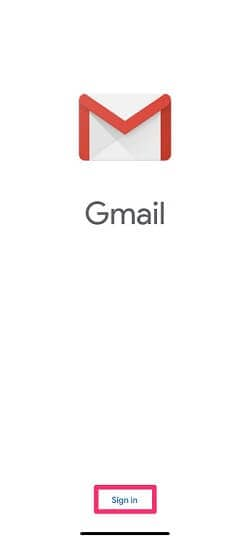
Vaihe 3. Jos Google on estänyt suojausyrityksen, saat tilillesi varoituksen. Napsauta vain sitä ja valitse laitteesi tarkistaminen.
Vaihe 4. Lopulta voit todentaa iPhonesi, jotta Google sallii sen käyttää tiliäsi turvallisesti.
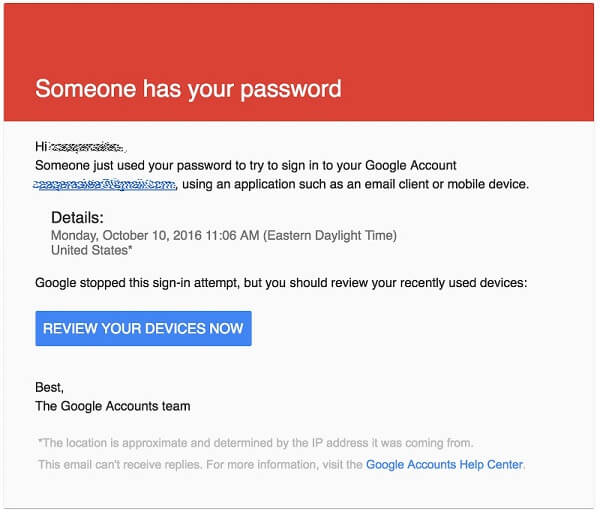
Korjaus 2: Suorita tilisi suojaustarkastus
Joskus jopa laitteen todennuksen jälkeen saatat kohdata näitä Gmail iPhone -ongelmia. Jos Google-tilisi on linkitetty useisiin muihin laitteisiin tai se on kohdannut tietoturvauhan, se voi johtaa siihen, että Gmail ei lataudu iPhoneen.
Jos Gmail on lakannut toimimasta iPhonessasi turvallisuussyistä, voit kokeilla näitä vaiheita.
Vaihe 1. Siirry ensin Google-tilillesi iPhonellasi tai millä tahansa muulla valitsemallasi laitteella/tietokoneella.
Vaihe 2. Kun olet kirjautunut Gmail-tilillesi, napsauta avatarisi oikeasta yläkulmasta ja siirry Googlen asetussivulle.
Vaihe 3. Siirry Google-asetuksissa suojausvaihtoehtoon ja suorita täydellinen suojaustarkistus.
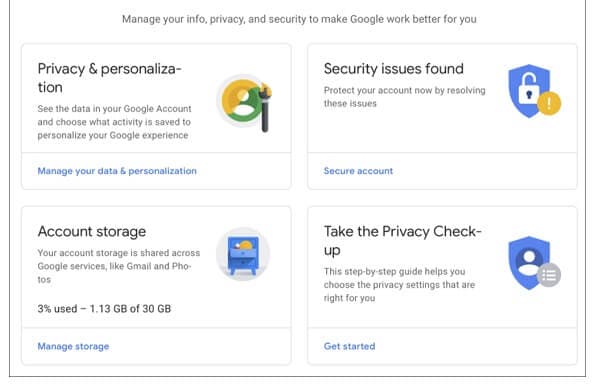
Vaihe 4. Tämä näyttää erilaisia tilisi turvallisuuteen liittyviä parametreja, jotka voit ratkaista. Varmista Laitteet-osiossa, että iPhonesi on mukana. Voit napauttaa kolmen pisteen kuvaketta ja poistaa kaikki luvattomat laitteet myös täältä.
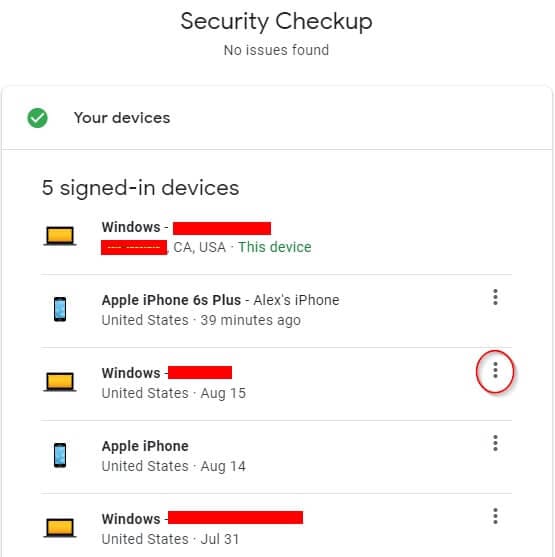
Korjaus 3: Suorita CAPTCHA-nollaus Google-tilillesi
Aivan kuten kaksivaiheinen vahvistus, Google on myös kehittänyt CAPTCHA-pohjaisen turvajärjestelmän. Jos sinulla on epäonnistuneita kirjautumisyrityksiä, se voi lukita tilisi hetkeksi ja aiheuttaa Gmail iPhone -ongelmia.
Onneksi voit helposti korjata Gmailin ei lataudu iPhonessa -virheen suorittamalla CAPTCHA-nollauksen. Tätä varten sinun on mentävä Googlen CAPTCHA-nollaussivulle missä tahansa järjestelmässä tai laitteessa. Napsauta ‘Jatka’ -painiketta ja kirjaudu sisään tilillesi oikeilla tunnuksilla.
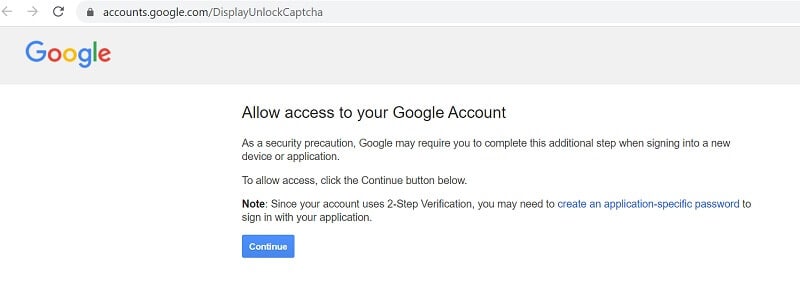
Perusturvatarkistuksen suorittamisen jälkeen voit nollata sen CAPTCHA-asetukset ja synkronoida Google-tilisi takaisin iPhoneen.
Korjaus 4: Ota IMAP-käyttö käyttöön Gmailissa
IMAP, joka tulee sanoista Internet Message Access Protocol, on yleinen tekniikka, jota Gmail ja muut sähköpostiohjelmat käyttävät viestien toimittamiseen. Jos IMAP on poistettu käytöstä Google-tililläsi, Gmail ei välttämättä toimi iPhonessa.
Voit korjata tämän kirjautumalla sisään Gmail-tilillesi tietokoneellasi ja siirtymällä sen Asetukset-kohtaan oikeasta yläkulmasta. Kun Asetukset-sivu on ladattu, siirry Edelleenlähetys ja POP/IMAP -segmenttiin ottaaksesi IMAP-protokollan käyttöön.
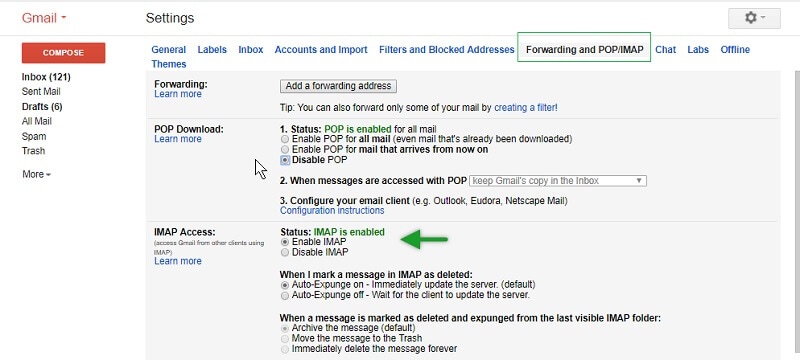
Korjaus 5: Palauta Gmail-tilisi iPhonessa.
Jos Gmail on lakannut toimimasta iPhonessa, sen asennuksessa voi olla ongelmia. Voit ratkaista nämä Gmail iPhone -ongelmat poistamalla Gmailin ensin iPhonesta ja lisäämällä sen myöhemmin uudelleen seuraavalla tavalla.
Vaihe 1. Siirry ensin iPhonen asetuksiin > Salasana ja tilit ja valitse Gmail. Napauta nyt tiliäsi ja valitse ‘Poista tili’ -ominaisuus täältä.
Vaihe 2. Kun olet poistanut Gmail-tilisi, käynnistä laitteesi uudelleen, siirry kohtaan Asetukset > Salasana ja tilit ja lisää tili.
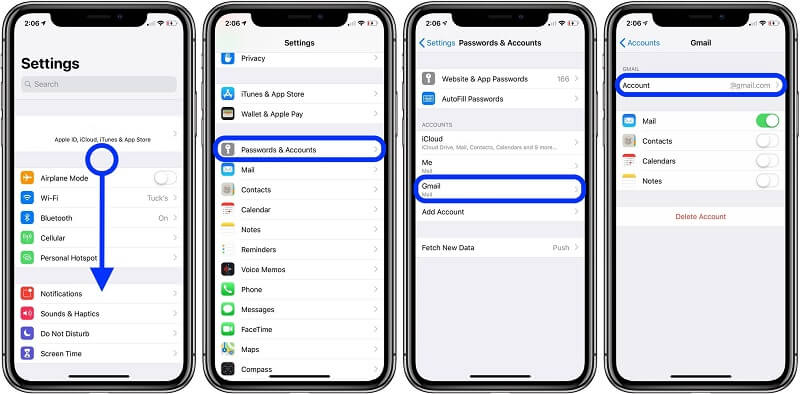
Vaihe 3. Valitse tuettujen tilien luettelosta Gmail ja anna oikeat tilin tunnistetiedot kirjautuaksesi sisään.
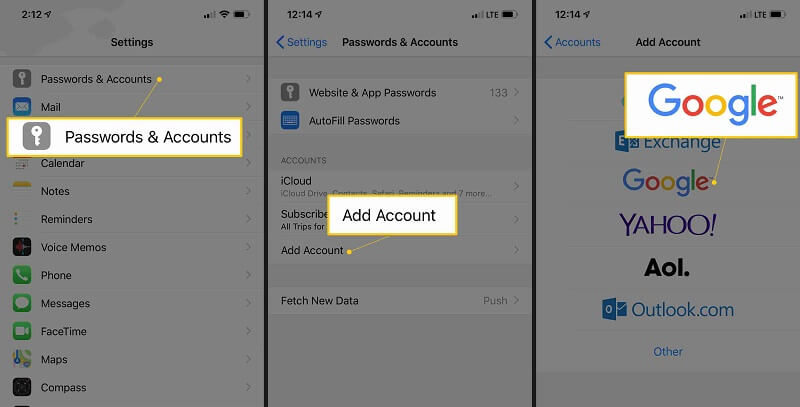
Vaihe 4. Kun Gmail-tilisi on lisätty, voit palata kohtaan Asetukset > Salasana ja Tilit > Gmail ja varmistaa, että sähköpostisi on synkronoitu.
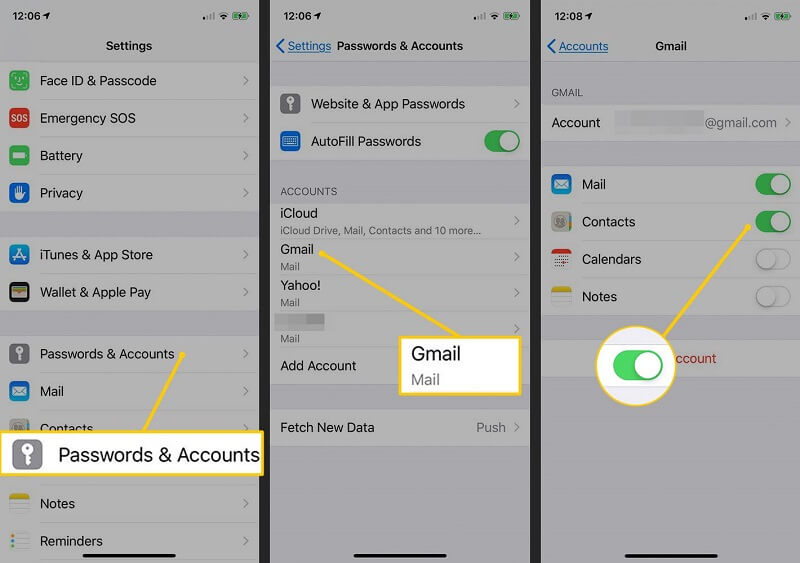
Korjaus 6: Tarkista mahdolliset iOS-järjestelmävirheet ja korjaa se.
Lopuksi on mahdollista, että näille Gmail iPhone -ongelmille voi olla vakavampia syitä. Helpoin tapa korjata ne on käyttää DrFoneTool – System Repair (iOS) -sovellusta. Osa DrFoneTool-työkalusarjasta voi korjata melkein kaikki iPhone-ongelmat aiheuttamatta puhelimesi tietojen menetystä.

DrFoneTool – Järjestelmän korjaus
Helpoin iOS Downgrade -ratkaisu. iTunesia ei tarvita.
- Päivitä iOS ilman tietojen menetystä.
- Korjaa erilaisia iOS-järjestelmäongelmia jumissa palautustilassa, valkoinen Apple-logo, musta ruutu, silmukka käynnistyksessä jne.
- Korjaa kaikki iOS-järjestelmäongelmat muutamalla napsautuksella.
- Toimii kaikissa iPhone-, iPad- ja iPod touch -malleissa.
- Täysin yhteensopiva uusimman iOS 14:n kanssa.

- Noudattamalla yksinkertaista napsautusprosessia sovellus voi korjata kaikenlaiset iPhone-virheet ja -ongelmat.
- Gmail iPhone -ongelmien lisäksi se voi myös korjata muita ongelmia, kuten kuolemannäytön tai reagoimattoman puhelimen.
- Voit myös valita iOS-version, jonka haluat asentaa laitteellesi prosessin aikana.
- Sovellus on helppokäyttöinen, se ei tarvitse jailbreak-käyttöä eikä poista iPhone-tietojasi.

Olen varma, että tämän viestin lukemisen jälkeen pystyisit korjaamaan sen, että Gmail ei toimi iPhone-ongelmassa. Koska nämä Gmail iPhone -ongelmat voivat johtua eri syistä, olen listannut lukuisia tapoja korjata ne. Jos mikään muu ei näytä toimivan, voit ottaa avun DrFoneTool – System Repair (iOS). Se on täydellinen iPhone-korjaustyökalu, jonka avulla voit ratkaista kaikki iOS-ongelmat hetkessä.
Viimeisimmät artikkelit

